どうやってこれらの重複する画像を見つけて、デバイスの空き容量を増やして、Macパフォーマンスを向上させますか。次に、Macで重複画像を探して削除する方法を説明します。
目次: 1. Macの類似画像を見つける方法2. Google画像検索で類似画像を見つける方法3. Yandexで類似画像を見つける方法4. 他の逆画像検索エンジン5. まとめ
1. Macの類似画像を見つける方法
写真や画像は私たちの日常生活の重要な部分になっています。 それらは多くの目的に使用できます。 画像自体は、あまりスペースを取りません。 ただし、その数が大量になると、デバイス上でかなりのスペースを占める可能性があります。
iMyMac PowerMyMacは、重複写真ファインダ、アンインストーラ、ファイルシュレッダーなどのミニツールを含む非常に強力なソフトです。その中の類似写真ファインダは、Macデバイス内の類似画像を検索し、不要な画像を削除できます。
類似写真ファインダの使用方法は次のとおりです。
- 公式サイトからPowerMyMacを無料ダウンロードして、起動します。
- 左のパネルから「類似写真ファインダ」を選択して、「スキャン」を押します。
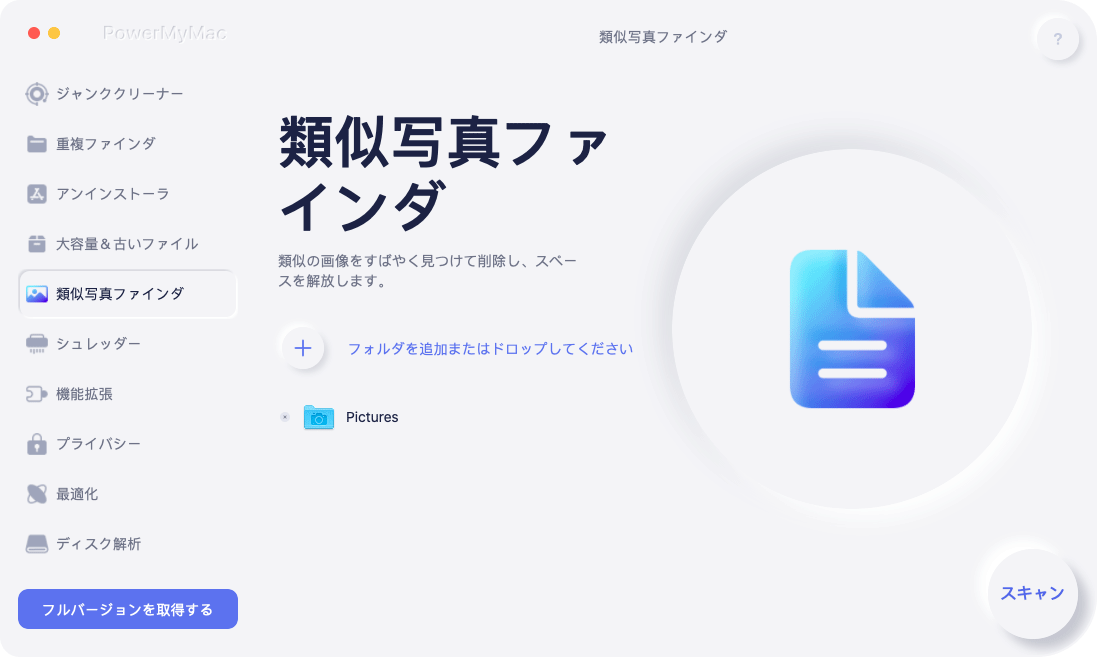
- スキャン結果をプレビューして、削除したい類似している画像が自動選択されます。もちろん、自分で選択することもできます。
- そして、「クリーン」をクリックして、削除プログラムが開始します。
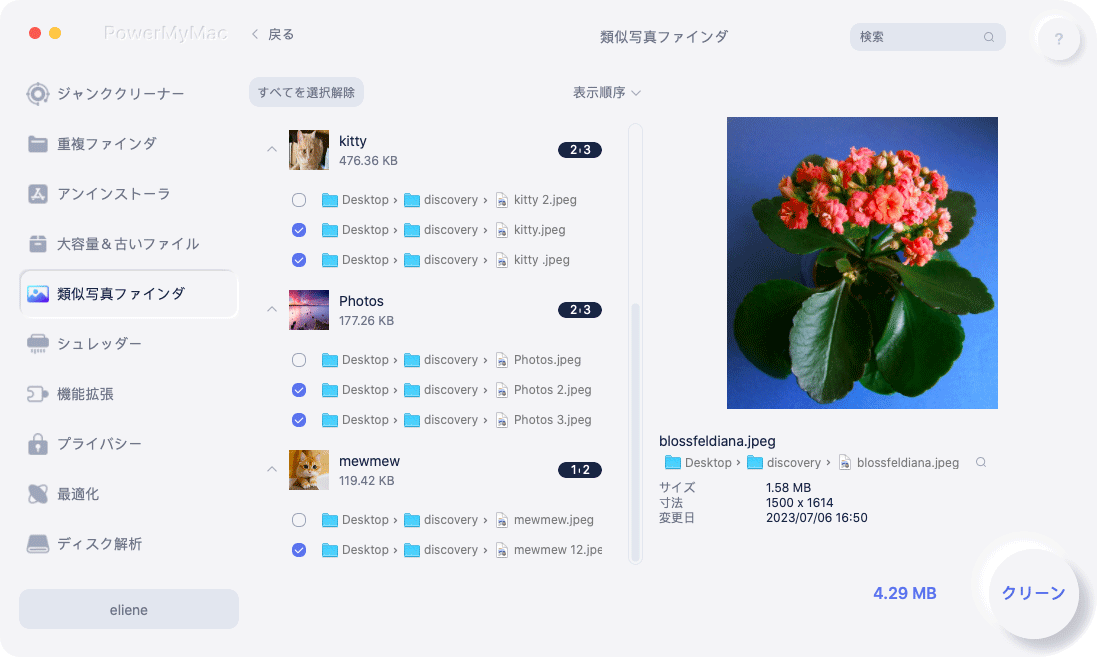
これで、類似した画像はパソコンから徹底的に削除されました。大量な画像が山積みになっていると、Macの速度が落ちる可能性があります。したがって、重複である類似の画像を削除する必要があります。 これは、強力なPowerMyMacの類似写真ファインダを使用し、時間と労力を大幅に節約できます。
PowerMyMacの類似写真ファインダには、次の機能と利点があります。
- デバイス全体を包括的にスキャンすることで時間を節約できます。手動で行う必要はありません。
- スキャン結果は、サイズ、タイプ、日付などのカテゴリ別に表示し、各項目を確認してから削除可能です。
- さまざまなiOSデバイスやMacデバイスと互換性があります。
- 500MBの無料トライアルが提供されます。
2. Google画像検索で類似画像を見つける方法
Googleで画像を確認する手順は次のとおりです。
- ブラウザを開き、「Google Images」を開きます。
- 「画像で検索」というカメラアイコンをクリックします。
- ポップアップウィンドウが表示されます。画像のアップロード機能に切り替えます。
- 「ファイルを選択」を押します。
- デバイスから写真を開きます。 その後、Googleは選択したものと同様の画像の検索を開始します。

3. Yandexで類似画像を見つける方法
Yandexを使用して類似の画像を見つける手順は次のとおりです。
- ブラウザを開きます。
- Yandex画像ページにアクセスします。
- 画像検索アイコンをクリックします。
- 左側で、[ファイルを選択]を選択します。
- 画像があるフォルダに移動します。
- 画像を選択します。 Yandexは、選択したものと同様の画像の検索を開始します。
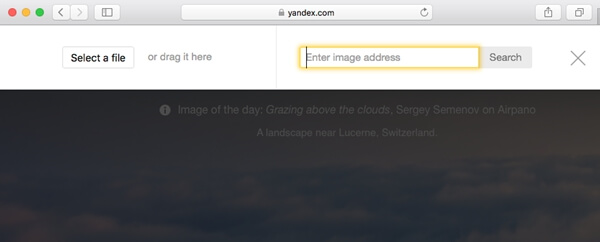
4. 他の逆画像検索エンジン
Tool 01. TinEye
TinEyeは、数秒で数十億の画像を検索できることで知られています。 そのすばらしいところは、「マッチを比較」するオプションです。 画像をアップロードすると、自分の画像と一致する画像を並べて表示できます。
ただし、TinEyeは完全一致を提供しません。最大の画像、最適な一致、最も古い、最新の、最も変更されたなど、さまざまなカテゴリで結果を並べ替えることができます。 画像が投稿されていると思われるウェブサイトの具体的な名前を配置することで検索できます。
Tool 02. Pixsy
Pixsyは、サイトに配置した画像を保存して、ブラウザを閉じた後にさまざまな検索結果を確認できるようにするツールです。 プラットフォームでは、特定の結果や写真しか表示しません。 特定の写真結果にフラグを立てることができます。 このツールを使用することの欠点は、独自の精度スライダーです。 動作するオプションは2つだけです。1つは精度を下げるためのもので、もう1つは精度を上げるためのものです。
Tool 03. Bing Images Search
この画像検索エンジンは、Google画像検索のエンジンに似ていますけど、多くの関連コンテンツが表示されているため、アクセスしようとすると、画像のURLがわかりにくくなります。 ゆるく関連しているたくさんのページをふるいにかける必要があるので、それはかなり迷惑です。各画像を手動でチェックしかできません。
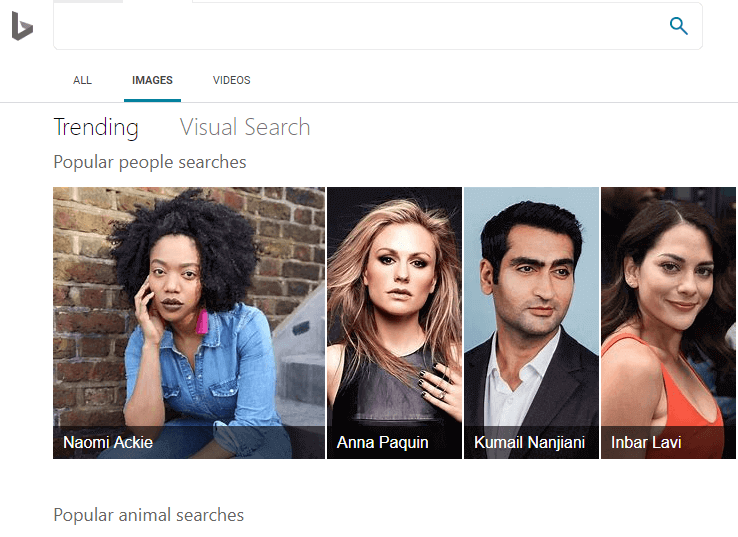
Tool 04. Berify
Berifyは、完全に「類似した」一致を通じて類似した画像を再度見つけることができる優れたツールです。 これは、Google画像検索、Bing画像検索、Yandexなどのさまざまなソースから提供されています。 独自の画像検索データベースも使用しています。
Berifyの優れた点は、アップロードが完了すると画像を保存することです。したがって、ブラウザを閉じた後でも、これらのアップロードされた画像をもう一度表示できます。 さらに、検索結果でWebサイトから画像を引き出すことができます。 このように、コピーを取得するだけに各画像をダウンロードする必要はありません。 このツールを使用すると、写真のタグ付けのオプションを使用して写真を整理できます。 Berifyでは、誰かがあなたのコンテンツを盗んだかどうかを確認することもできます。 オンラインで自分の画像を自動的に検索するように設定することができます。
ボーナスのヒント:Facebook画像検索
Facebookの逆画像検索ツール を使用して検索するには、探している写真の所有者FB IDを見つける必要があります。 その詳しい手順は次の記事でのせられます:Facebookの逆画像検索ツール
その手順は少し複雑ので、上記のツールを使用することが最善です。
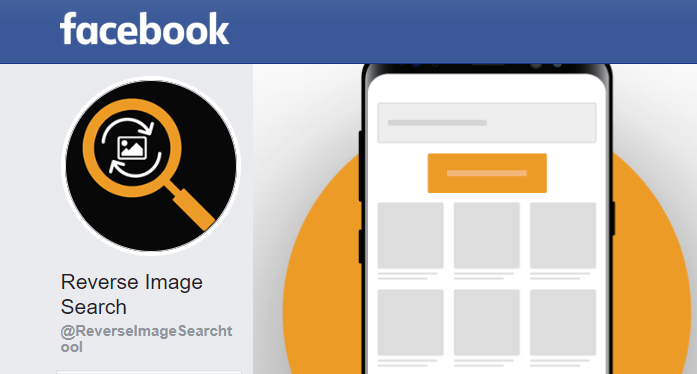
5. まとめ
このガイドでは、macOSコンピュータを使用して類似/重複の画像を見つける方法を説明しました。その中に、最も推奨されるのは PowerMyMac の類似写真ファインダです。 これは、MacOSで類似の画像を見つけて、不要な画像を削除するための優れた方法です。ストレージの空き領域が増え、MacOSを最適化にさせます。
ぜひ、PowerMyMacをお試し見てください。



